更新时间:2024-07-19 GMT+08:00
访问Spark Web UI界面
Spark Web UI界面主要用于查看Spark应用程序运行情况,推荐使用Google chrome浏览器以获得更好的体验。
Spark主要有两个Web页面。
- Spark UI页面,用于展示正在执行的应用的运行情况。
页面主要包括了Jobs、Stages、Storage、Environment、Executors、SQL、JDBC/ODBC Server等部分。Streaming应用会多一个Streaming标签页。
- History Server页面,用于展示已经完成的和未完成的Spark应用的运行情况。
Spark UI
- 进入组件管理页面:
- MRS 3.x之前版本,单击集群名称,登录集群详情页面,选择“组件管理”。
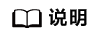
若集群详情页面没有“组件管理”页签,请先完成IAM用户同步(在集群详情页的“概览”页签,单击“IAM用户同步”右侧的“同步”进行IAM用户同步)。
- MRS 3.x及后续版本,登录FusionInsight Manager,具体请参见访问FusionInsight Manager(MRS 3.x及之后版本)。然后选择“集群 > 待操作的集群名称 > 服务 ”。
- MRS 3.x之前版本,单击集群名称,登录集群详情页面,选择“组件管理”。
- 选择“Yarn”并在“Yarn 概述”中“ResourceManager Web UI”中单击“ResourceManager Web UI”对应的“ResourceManager”进入Web界面。
- 查找到对应的Spark应用程序,单击应用信息的最后一列“ApplicationMaster”,即可进入Spark UI页面。
图1 ApplicationMaster
 图2 Spark UI页面
图2 Spark UI页面
History Server
- 进入组件管理页面:
- MRS 3.x之前版本,单击集群名称,登录集群详情页面,选择“组件管理”。
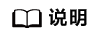
若集群详情页面没有“组件管理”页签,请先完成IAM用户同步(在集群详情页的“概览”页签,单击“IAM用户同步”右侧的“同步”进行IAM用户同步)。
- MRS 3.x及后续版本,登录FusionInsight Manager,具体请参见访问FusionInsight Manager(MRS 3.x及之后版本)。然后选择“集群 > 待操作的集群名称 > 服务 ”。
- MRS 3.x之前版本,单击集群名称,登录集群详情页面,选择“组件管理”。
- 选择“Spark”并在“Spark 概述”中“Spark Web UI”中单击“Spark Web UI”对应的“JobHistory”进入Web界面。
图3 Spark History Server

父主题: 使用Spark






